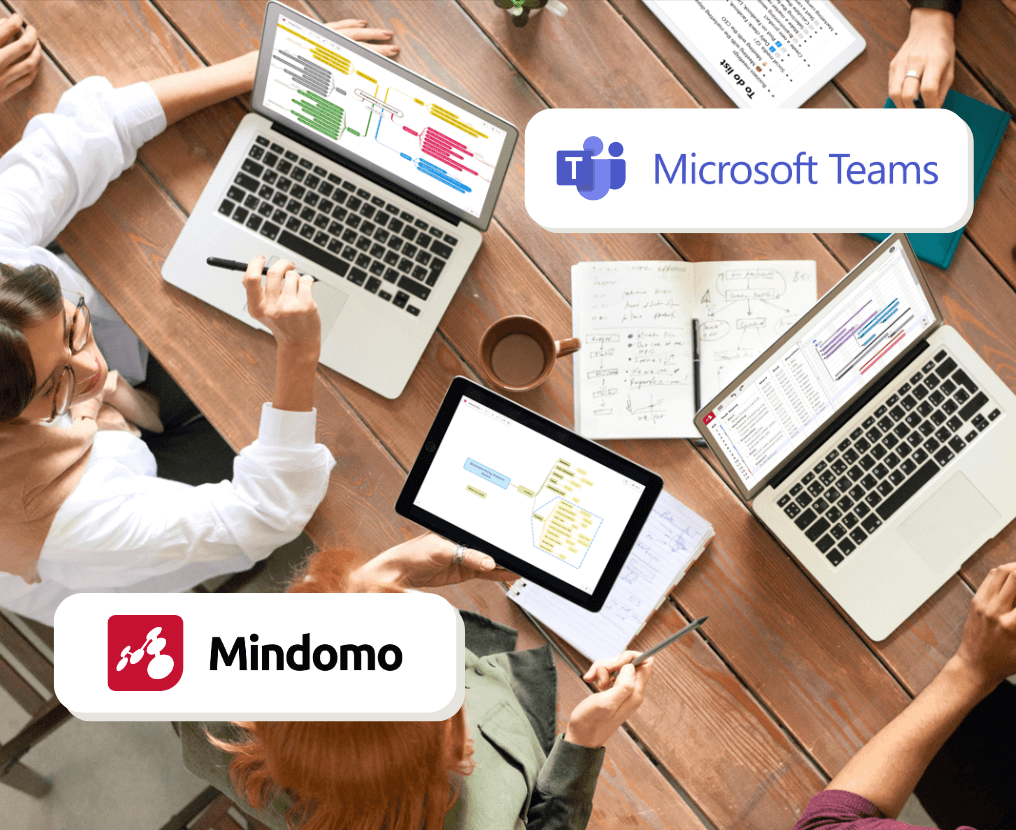Mindomo Teams App - Persönliche Nutzung
Greifen Sie direkt von Microsoft Teams auf Ihr Mindomo Dashboard zu. Sie müssen nicht ständig Ihren Arbeitsablauf unterbrechen oder zwischen Apps wechseln und nach den neuesten Informationen suchen.
Über 80% der Informationen, die das menschliche Gehirn verarbeitet, sind visuell. Mindomo bietet Ihnen eine Vielzahl von Merkmale und Funktionalitäten, um viele Arten von Diagrammen zu erstellen (von Grund auf oder mit Hilfe von Vorlagen): Mindmap-Diagramme, Concept Maps, Zeitleisten, Flussdiagramme, Organigramme, Gantt-Diagramme oder Gliederungen.
Erstellen Sie neue Diagramme oder navigieren Sie durch Ihre vorhandenen Diagramme, nehmen Sie alle erforderlichen Änderungen einfach und schnell vor, fügen Sie Ressourcen hinzu, organisieren Sie Informationen, verfolgen Sie den Fortschritt Ihrer Projekte, überprüfen Sie Notizen und vieles mehr.
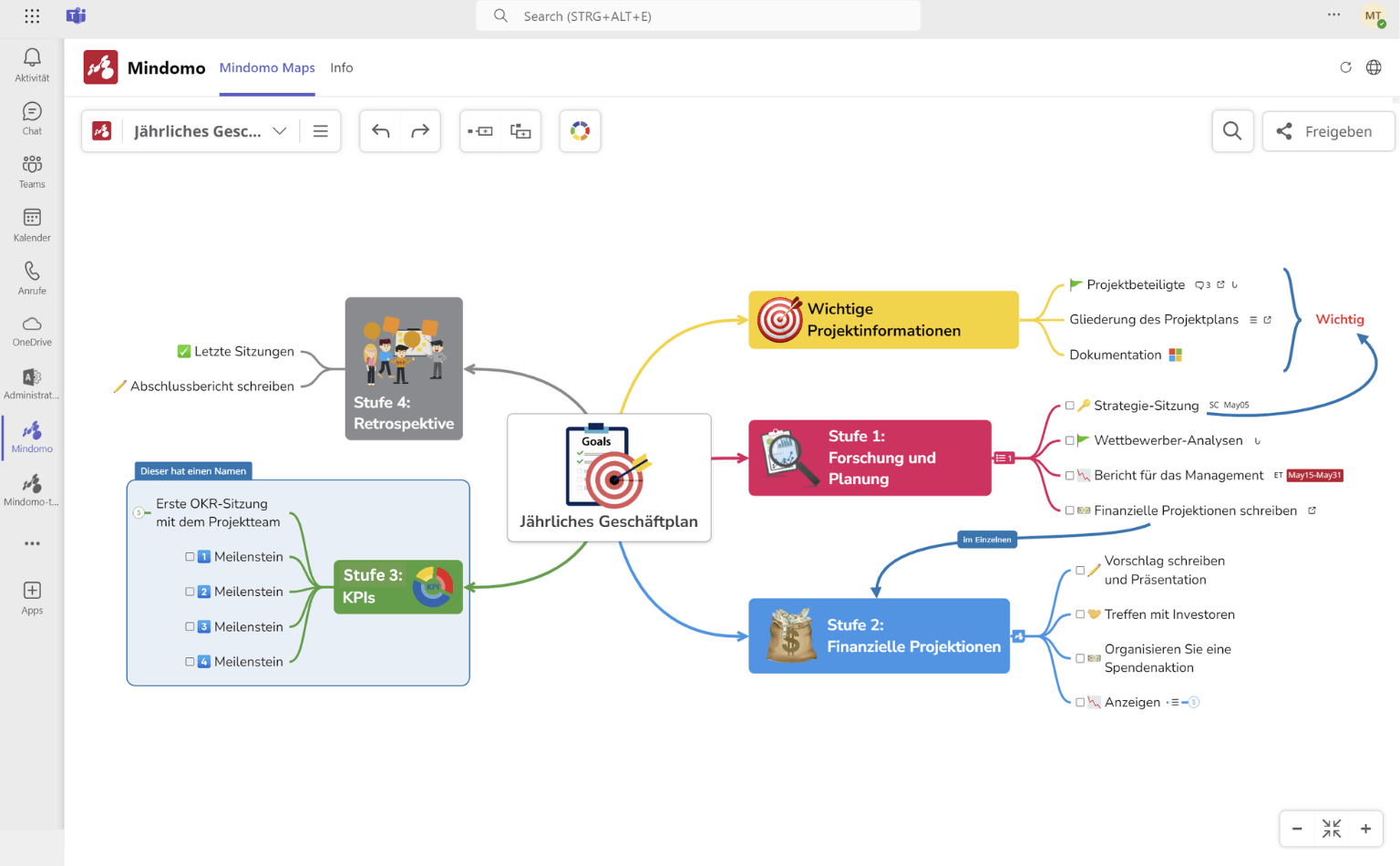
Mindomo Teams App in Channels
Steigern Sie die Produktivität und halten Sie Ihr Team mit visuellen Diagrammen bei der Stange. Fügen Sie Ihre Mindomo Geschäfts-Mindmaps als Tabs zu Ihren Channels hinzu und arbeiten Sie mit Ihren Teammitgliedern zusammen.
Pinnen Sie das Diagramm und bearbeiten Sie es in Echtzeit zusammen mit Ihrem Team. Sie können nicht nur den Inhalt des Diagramms ändern, sondern auch Aufgaben erstellen, sie zuweisen, Fälligkeitsdaten festlegen und Abstimmungen oder Kommentare hinzufügen.
Sie können eine mit dem Diagramm verbundene Chat-Konversation eröffnen oder sogar ein Live-Meeting zur Diskussion ansetzen oder starten. Alles in einem Tool für die Online-Zusammenarbeit.
Konzentrieren Sie sich auf bestimmte Teile des Diagramms, um sie mit Hilfe der Meeting- oder Chat-Funktionalität im Detail zu besprechen, während Sie den Überblick über das gesamte Projekt behalten.
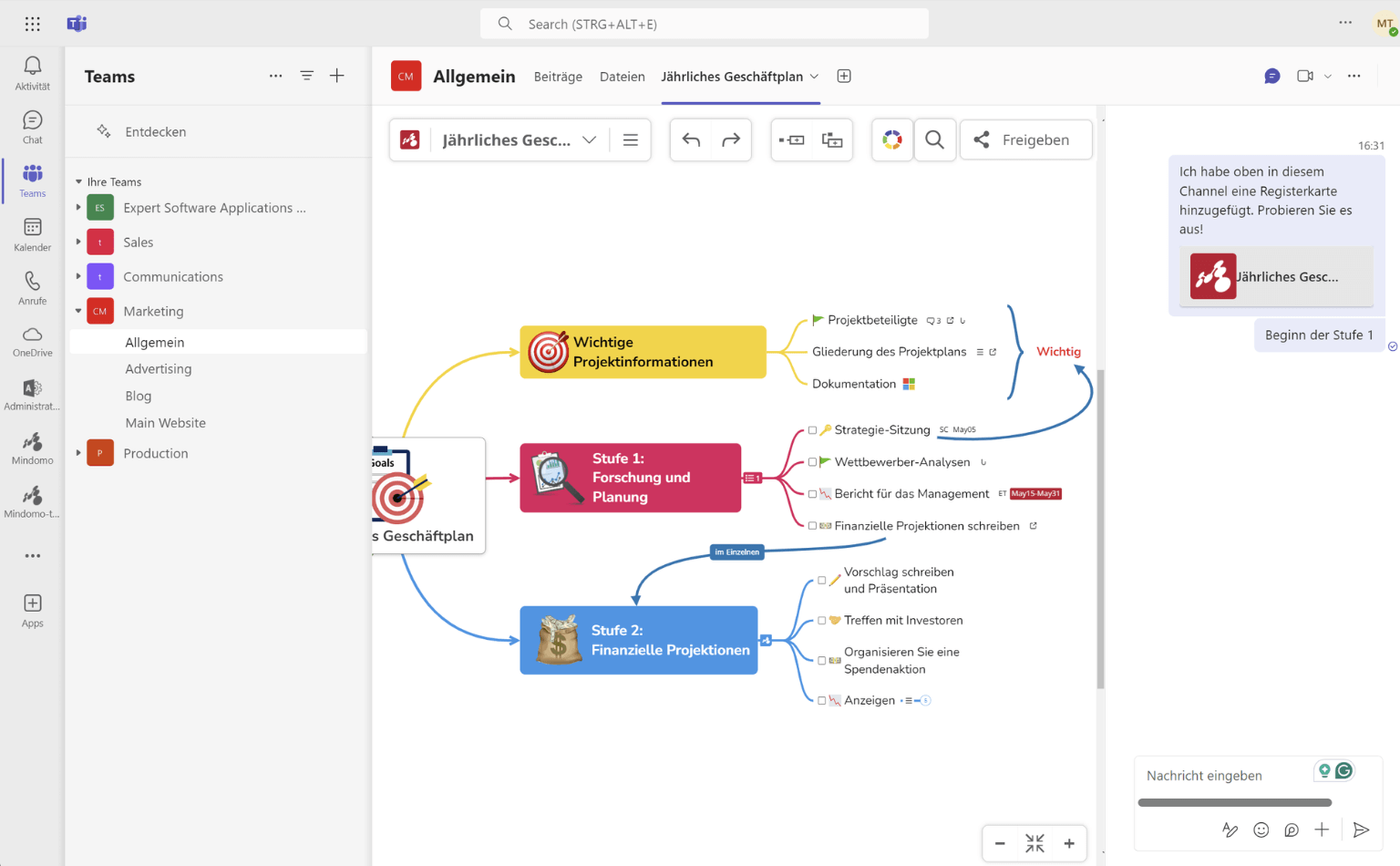
Mindomo Teams App im Chat
Eine weitere Möglichkeit, Mindomo innerhalb von Microsoft Teams optimal zu nutzen, ist die Verwendung der Messaging-Erweiterungsfunktion. Sie haben die Möglichkeit, ein Mindomo-Diagramm mit Ihren Kollegen in einer Chat-Konversation zu teilen.
Sie können sowohl private als auch öffentliche Maps teilen, um in Ihren Diskussionen auf diese zu verweisen und schnellen Zugriff darauf zu erhalten. Sie haben eine Suchleiste, die Ihnen hilft, die Diagramme schneller zu finden.
Nach der Freigabe können Sie die Map in einer großen Leinwandansicht öffnen, in der Sie Änderungen vornehmen können, ohne den Kontext der Chat-Konversation mit Ihrem Team zu verlassen.
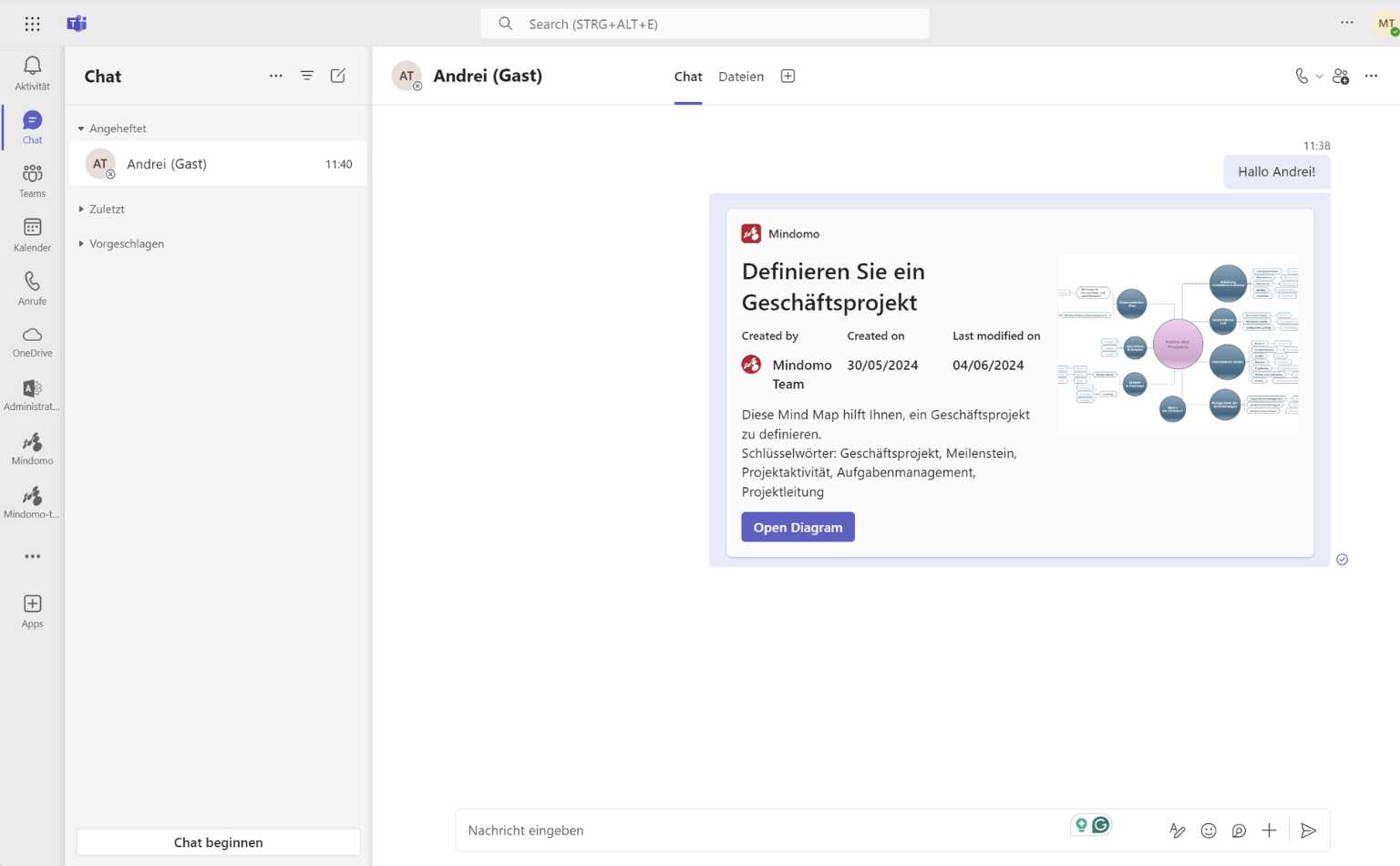
Integrieren Sie Diagramme in Ihren Geschäftsablauf
Die Visualisierung Ihrer Aufgaben und Projekte hilft Ihnen, über den Tellerrand zu blicken, neue Lösungen und Ideen zu finden, sich besser zu organisieren und immer den Überblick über den Fortschritt zu behalten. Sie können visuelle Darstellungen in jedem Schritt Ihres Arbeitsablauf verwenden: von der ersten Idee bis zur Analyse der Ergebnisse. Außerdem fördert die Integration mit Microsoft Teams die effiziente Teamarbeit.
Wie das geht? Schauen wir uns die Geschäftsfunktionen und Vorteile an.
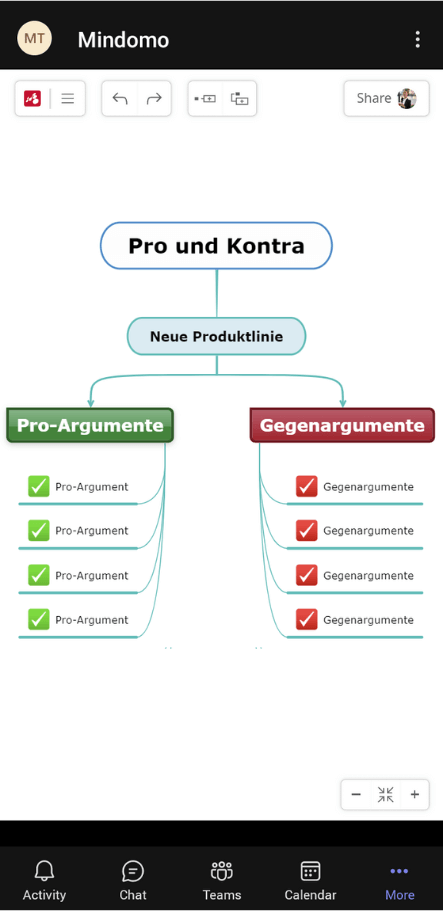
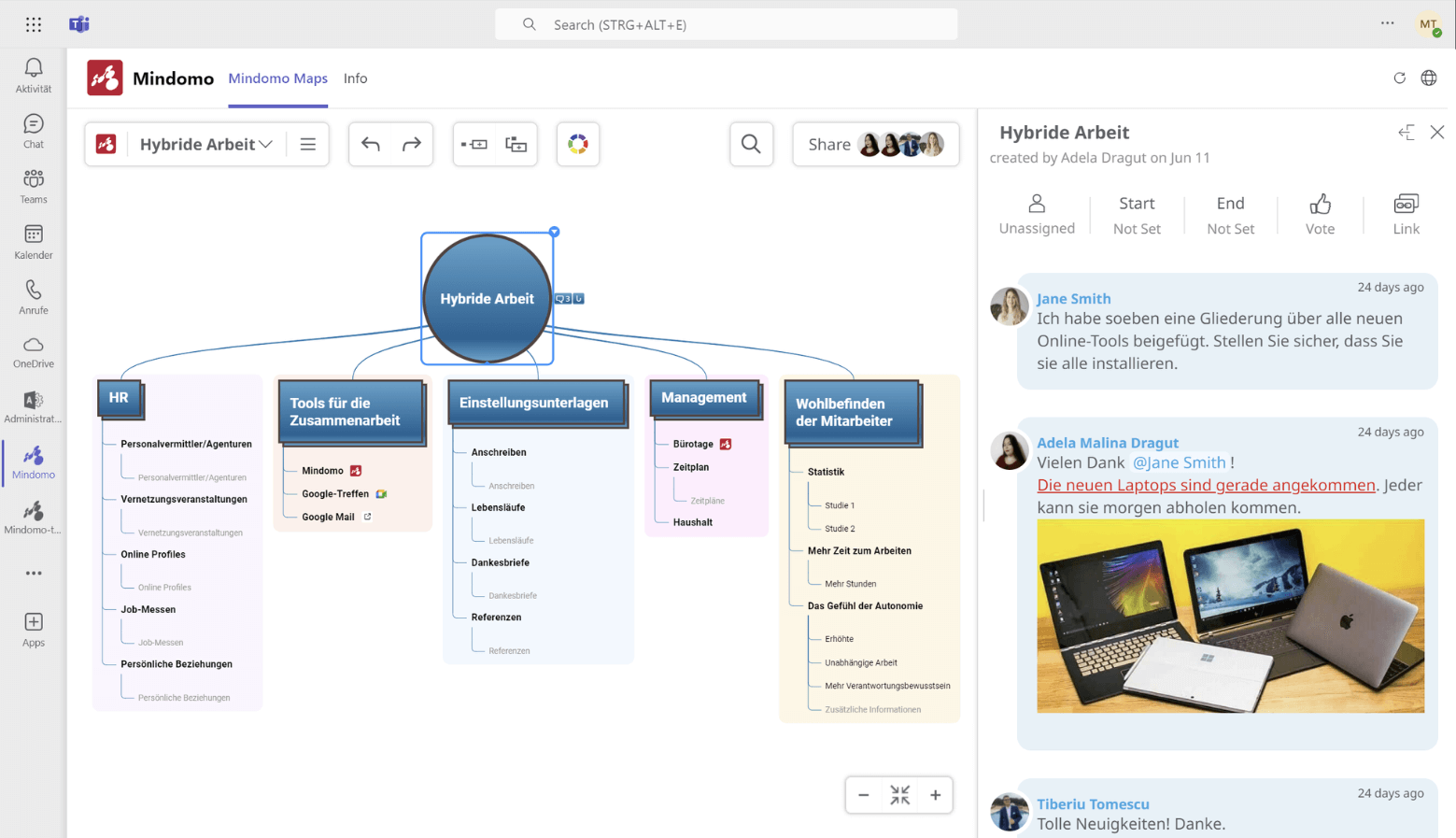
Aufgabenverwaltung
Verwalten Sie Ihre Aufgaben effizienter, indem Sie Mindmaps erstellen:
➤ Erstellen Sie abhakbare Aufgaben;
➤ weisen Sie Ihren Teammitgliedern Aufgaben zu;
➤ planen Sie Aufgaben, indem Sie das Start- und Enddatum hinzufügen;
➤ sortieren und filtern Sie Aufgaben nach Empfänger, Fälligkeitsdatum, Phase oder Icons und Hashtags;
➤ Aufgaben durch Ziehen und Ablegen schnell umorganisieren.
Strategische Planung und Organisation
Verfolgen Sie den Fortschritt und überprüfen Sie Projekte
Sofortige Präsentationen
Notizen machen und nutzen
Brainstorming
Geschäftsstrategien, Risikoanalyse und Problemlösung
Wie kann man Mindomo in Microsoft Teams verwenden?
Melden Sie sich bei Ihrem Microsoft Teams Konto an und gehen Sie dann zum Abschnitt “Apps” (der den Store darstellt) und verwenden Sie die Suchleiste, um Mindomo zu finden. Nachdem Sie auf das Logo geklickt haben, werden Sie zu einem Panel weitergeleitet, das 2 Optionen anbietet: eine für Einzelarbeit und eine für Teamarbeit. Schauen Sie sich unsere entsprechenden Hilfebereichen an, um mehr zu erfahren und mit dem Mindmapping zu beginnen.
Erfahren Sie mehr über andere Mindomo Integrationen und machen Sie das Beste aus Ihrer Diagrammerfahrung.